نحوه فعالسازی و استفاده از ایموجی در ویندوز 11+ویدئو
- 07 تیر 1404
- 5
- زمان مطالعه : 1 دقیقه 53 ثانیه
ویندوز 11 دارای پنل ایموجی است که به شما امکان میدهد شکلکها، نمادها، کائوموجی (کاراکترهای صورت) و GIF را به سرعت در هر برنامه، سند، رسانههای اجتماعی و... قرار دهید. برای اطلاع از تغییرات ویندوز، بررسی نسخه 22H2 ویندوز 11 را بخوانید.
در ویدیوی زیر نحوه فعال کردن و استفاده از اموجی در ویندوز را بررسی می کنیم.
ایموجیها نقش مهمی در نحوه ارتباط ما با احساسات، موقعیتها یا ایدهها ایفا میکنند و تقریبا تمام پلتفرمها به این ویژگی دسترسی دارند. ویندوز 11 با طراحی مدرن سیستم شکلک (2 بعدی) این ویژگی را عرضه میکند.
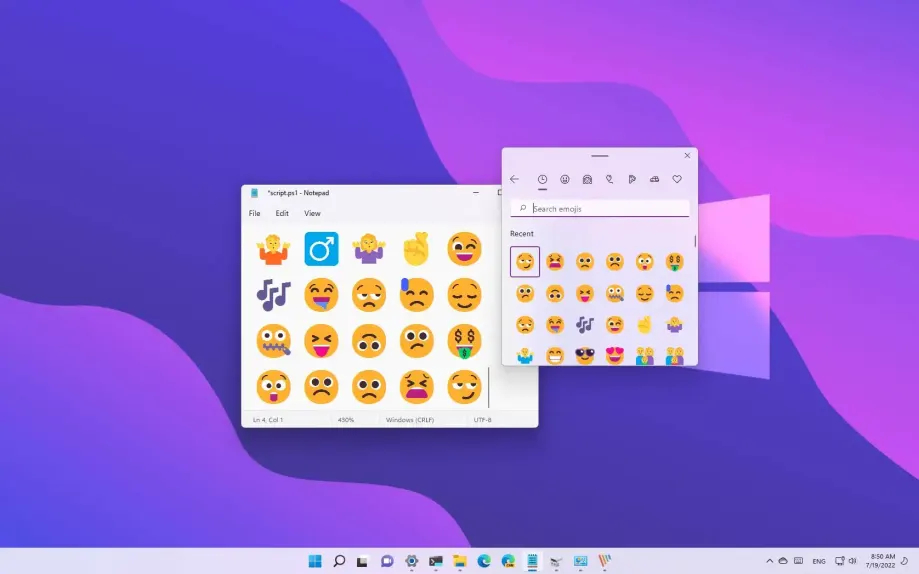
در این راهنما، مراحل آسان قرار دادن ایموجی ها در اسناد، فایلهای متنی، ایمیلها و پستهای رسانههای اجتماعی در ویندوز 11 شرح داده شده است.
ایموجیها نقش مهمی در نحوه ارتباط ما با احساسات، موقعیتها یا ایدهها ایفا میکنند و تقریبا تمام پلتفرمها به این ویژگی دسترسی دارند.
بخوانید: چگونه اندازه فونت ها را در ویندوز 11 تغییر دهیم؟
استفاده از ایموجی در ویندوز 11
برای قرار دادن ایموجی در ویندوز 11، از این مراحل استفاده نمایید:
- یک برنامه را باز نمایید.
- از کلید Windows + . یا Windows + ؛ برای باز کردن پانل ایموجی استفاده نمایید.
- روی تب Emoji کلیک نمایید.
- ایموجی مورد نظر را برای درج انتخاب نمایید.
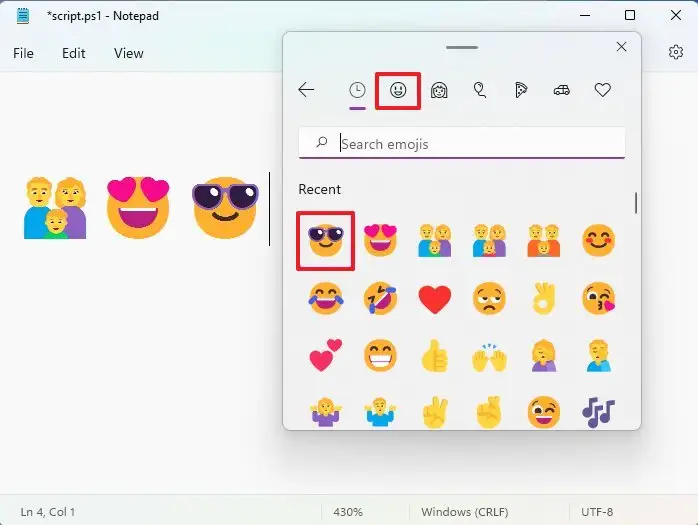
هنگامی که مراحل را کامل کردید، ایموجی های ویندوز 11 ظاهر میشود و بیشترین استفادههای شما در برگه most recently used ظاهر میشود تا انتخاب آنها در دفعه بعد آسانتر شود.
اگر از صفحه کلید استفاده مینمایید، میتوانید با کلیک کردن روی دکمه در گوشه سمت چپ بالای صفحه کلید به پنل ایموجی دسترسی پیدا نمایید.
انتظار میرود با انتشار نسخه 22H2 ویندوز 11 ، امکان تغییر رنگ پوست برای گروههای شکلک (اعضای خانواده، زوجهای با قلب، بوسیدن و افرادی که دست در دست هم دارند) تغییر کند.
منبع مقاله: Pureinfotech
جهت دریافت هرگونه مشاوره در خصوص تعمیرات موبایل و لپ تاپ خود فرم ذیل را تکمیل نمایید. همکاران ما به زودی با شما تماس خواهند گرفت.
-

-

korosh ، 24 دی 1402
آقا دمتتون گرم خیلی باحال بود من خیلی دنبال فعال کردن رو ویندوز بودم
-

نگین ، 24 دی 1402
چقدر خوبهههه.... من عاشق ایموجی ام 😂😂😂😂😂
-

برزو ، 24 دی 1402
عالی ، خوب توضیح دادید ...
-

Amir Mohammad ، 24 دی 1402
آقا خیلی خوبه من از وقتی یاد گرفتم هر روز دارم استفاده میکنم





































moji ، 30 دی 1402
👍👍👍